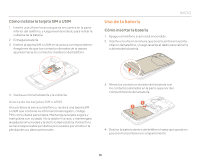Pantech Flex Download PDF - Page 19
Bloqueo de la pantalla, contraseña de bloqueo
 |
View all Pantech Flex manuals
Add to My Manuals
Save this manual to your list of manuals |
Page 19 highlights
Bloqueo de la pantalla Mantenga presionada la tecla BLOQUEAR/ENCENDIDO Y APAGADO brevemente para bloquear la pantalla. Cómo cambiar el tipo de bloqueo de pantalla 1. Pulse > Config.. 2. Pulse Seguridad > Bloqueo de pantalla. 3. Seleccione y pulse un tipo de bloqueo de pantalla. INICIO Cómo configurar un patrón, un PIN o una contraseña de bloqueo Deberá conectar al menos cuatro puntos para el bloqueo de patrón, ingresar al menos cuatro números para el bloqueo de PIN o ingresar una contraseña que contenga al menos cuatro caracteres (al menos uno de ellos deberá ser una letra). 1. Pulse > Config.. 2. Pulse Seguridad > Bloqueo de pantalla. 3. Seleccione y pulse un tipo de bloqueo, y luego siga las instrucciones de la pantalla. x Pulse Ninguna para desactivar el bloqueo de pantalla. Cómo configurar la función de desbloqueo mediante reconocimiento de rostro Podrá utilizar esta función para desbloquear el teléfono mediante la función de reconocimiento de rostro. La función de desbloqueo mediante reconocimiento de rostro es menos segura que el bloqueo de patrón o de PIN. 1. Pulse > Config. > Seguridad > Bloqueo de pantalla > Desbloqueo facial. 2. Pulse Configurar > Continuar. 3. Alinee el rostro con la figura de la pantalla. 4. Pulse Continuar una vez que el teléfono haya capturado su rostro. 5. Seleccione y pulse el tipo de desbloqueo secundario. 6. Ajuste la configuración del bloqueo secundario, y luego pulse Aceptar. 19